Nicht selten das bei älteren Scannern einen Grau-stich beim Scannen vom weißen Papier erscheint ob auf Windows 11, 10, ... MS Server OS!Da der Scanner immer älter wird, egal ob EPSON, CANON, HP, BROTHER, ... wird das Licht der Scanlampe mit der Zeit schwächer und schwächer. Es ist eine schlichte Alterserscheinung am Scanner, es können sogar Streifen und sonstige Fehler beim Scannen entstehen. Es liegt nicht am Programm WinScan2PDF! Inhalt: 1.) ... Das Beheben vom Grau-Stich Problem auf weißem Papier!
|
| (Bild-1) Bei Scannen den Grau-Stich reduzieren! |
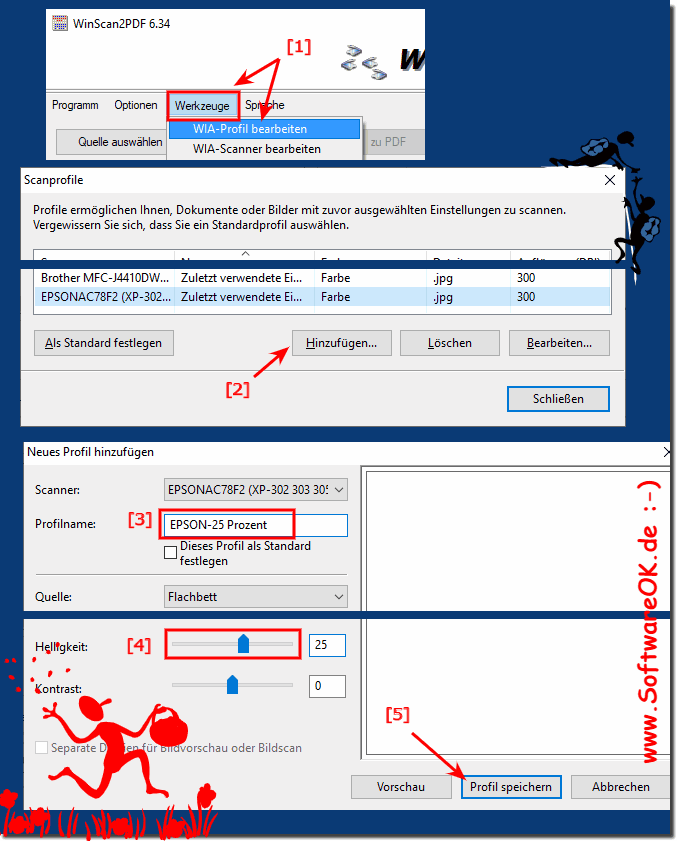 |
2.) Beispiel beim Scann mit und ohne Erhöhen der Heiligkeit um 25%!
Links mit 25% mehr Heiligkeit am EPSON XP-305 ( ... siehe Bild-2 Punkt 1)Rechts Scann mit Standard Einstellungen ( ... siehe Bild-2 Punkt 2)
| (Bild-2) Habe beim Scannen einen Grau-Stich trotz weißem Papier? |
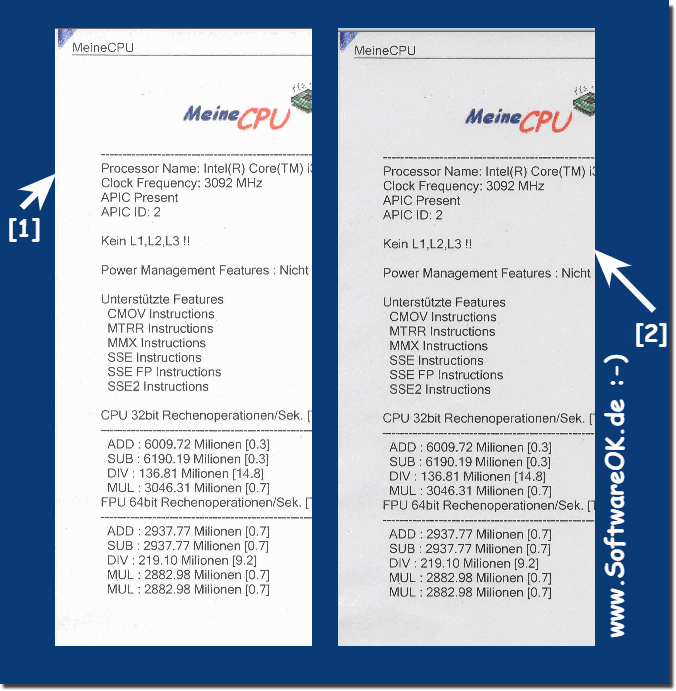 |
3.) Was sollte ich beachten beim Erhöhen der Helligkeit beim Scannen?
Prüfen Sie am Gerät ob die Folie sichtbare Verschmutzung hat, reinigen Sie auch die Glasoberfläche im Scanner machen Sie danach weitere Kopien, bevor sie die Heiligkeit verändern.Die Helligkeit sollte nur soweit erhöht werden, dass das Blatt heller wird, aber die Buchstaben beim Scannen nicht verblassen!
( ... siehe Bild-2 Punkt 1 und 2)
Siehe auch: Soll ich WIA, oder TWAIN Scanner Schnittstelle verwenden?
Weiter Technische Tipps Helligkeit, Qualität und Co. beim Scannen?
Bei der Erhöhung der Helligkeit beim Scannen sind einige wichtige Überlegungen zu beachten, um sicherzustellen, dass Ihre gescannten Dokumente die gewünschte Qualität haben:
Dokumenttyp und Inhalt:
Berücksichtigen Sie die Art des Dokuments, das Sie scannen. Textdokumente erfordern normalerweise weniger Helligkeit als Fotos oder Bilder.
Vorschau verwenden:
Wenn Ihr Scanner über eine Vorschaufunktion verfügt, können Sie diese verwenden, um vor dem Scannen die Auswirkungen von Helligkeitsanpassungen auf das gescannte Bild zu überprüfen.
Experimentieren Sie mit den Einstellungen:
Um optimale Ergebnisse zu erzielen, empfiehlt es sich, mit den Helligkeits- und Kontrasteinstellungen zu experimentieren. Einige Scanner bieten automatische Einstellungen, die hilfreich sein können.
Beachten Sie den Zweck und Verwendungszweck:
Überlegen Sie, wofür Sie die gescannten Dokumente verwenden möchten. Wenn Sie beispielsweise Dokumente zum Drucken oder Archivieren scannen, benötigen Sie möglicherweise andere Helligkeitseinstellungen.
Kalibrierung des Scanners:
Stellen Sie sicher, dass Ihr Scanner richtig kalibriert ist, um genaue Farben und Helligkeitswerte zu gewährleisten.
►► Beispiel Brother
Originaldokumente:
Achten Sie beim Scannen von Originaldokumenten darauf, dass diese sauber und frei von Staub und Schmutz sind, da diese Verunreinigungen die Qualität des Scans beeinträchtigen können.
Nachbearbeitung:
Bei Bedarf können Sie nach dem Scannen eine Bildbearbeitungssoftware verwenden, um die Helligkeit weiter anzupassen oder andere Korrekturen vorzunehmen.
Speicherformat:
Denken Sie daran, das richtige Dateiformat und die richtige Qualität für Ihre gescannten Dokumente auszuwählen. Für Textdokumente reicht oft ein PDF-Format mittlerer bis hoher Qualität aus.
Überprüfen Sie die Ergebnisse:
Überprüfen Sie nach dem Scannen die Ergebnisse auf Ihrem Computerbildschirm, um sicherzustellen, dass die Helligkeit Ihren Anforderungen entspricht, bevor Sie die gescannten Dokumente speichern oder drucken.
Dokumentation: Wenn Sie bestimmte Dokumenttypen häufig scannen, beachten Sie die optimalen Einstellungen, um bei zukünftigen Scans Zeit zu sparen. Indem Sie diese Tipps befolgen und die Helligkeit an Ihre Bedürfnisse und den Inhalt der gescannten Dokumente anpassen, können Sie sicherstellen, dass Sie qualitativ hochwertige Scans erhalten.
FAQ 28: Aktualisiert am: 29 Oktober 2023 15:54
